Google शीट्स: बॉक्स चेक होने पर रंग बदलें
चेकबॉक्स चेक होने पर सेल का रंग बदलने के लिए आप Google शीट्स में कस्टम फॉर्मूला सुविधा का उपयोग कर सकते हैं।
निम्नलिखित उदाहरण दिखाता है कि अभ्यास में कस्टम फॉर्मूला फ़ंक्शन का उपयोग कैसे करें।
उदाहरण: चेकबॉक्स पर आधारित सशर्त स्वरूपण
मान लीजिए कि हमारे पास Google शीट्स में निम्नलिखित डेटासेट हैं जिनमें छात्रों की सूची के नाम शामिल हैं और उन्होंने एक निश्चित कक्षा में अंतिम परीक्षा उत्तीर्ण की है या नहीं:
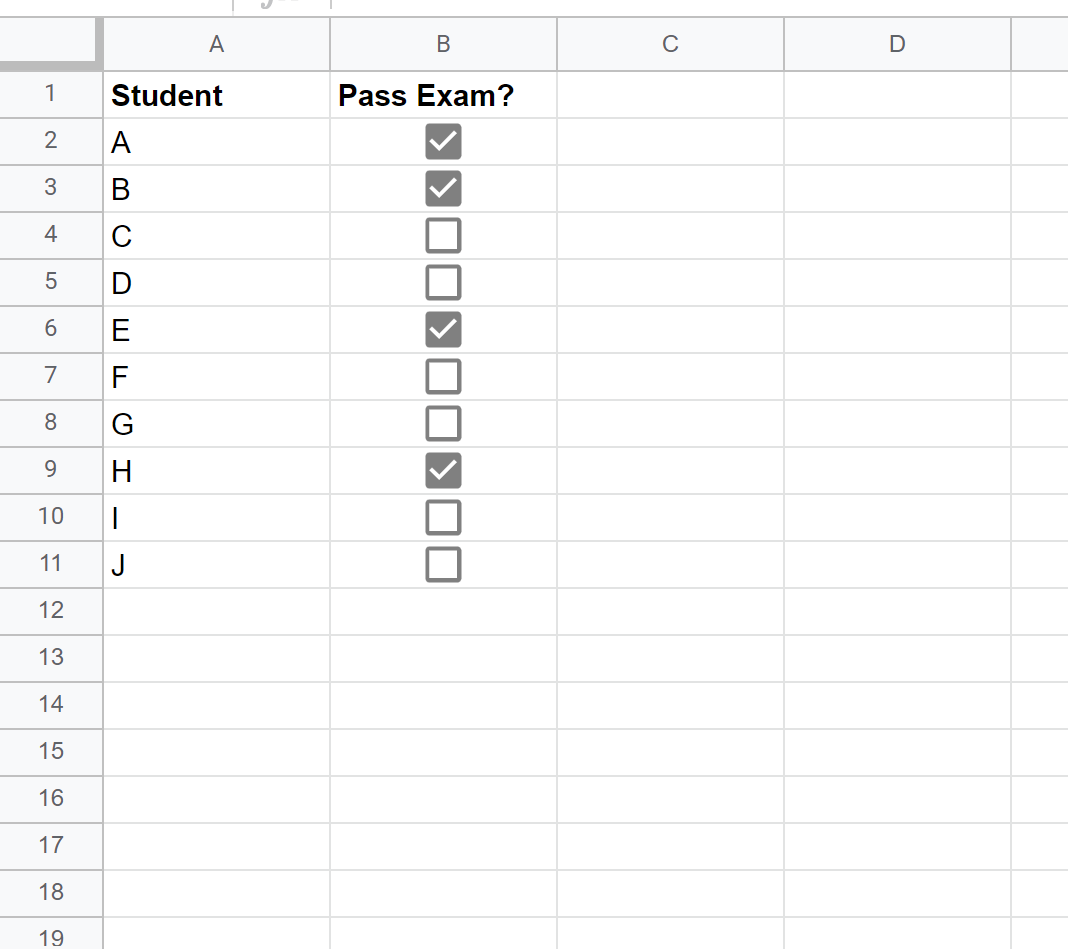
मान लीजिए कि यदि संबंधित कॉलम में बॉक्स चेक किया गया है तो हम छात्र का नाम हरे रंग में हाइलाइट करना चाहते हैं।
ऐसा करने के लिए, हम फ़ॉर्मेट टैब पर क्लिक कर सकते हैं, फिर सशर्त फ़ॉर्मेटिंग पर :
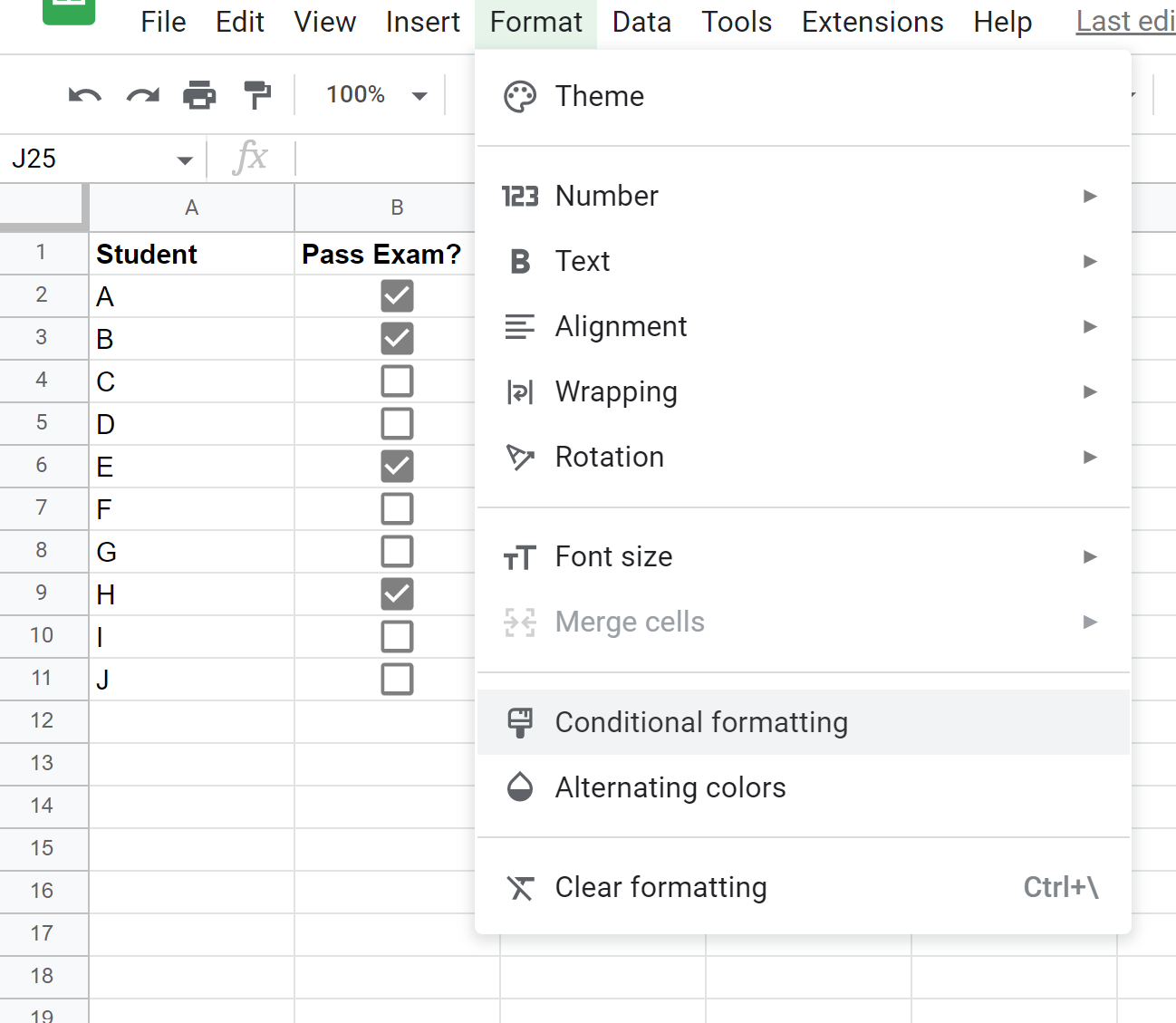
स्क्रीन के दाईं ओर दिखाई देने वाले सशर्त प्रारूप नियम पैनल में, रेंज पर लागू करें लेबल वाले बॉक्स में A2:A11 टाइप करें।
फिर फॉर्मेट सेल के अंतर्गत ड्रॉप-डाउन मेनू में कस्टम फॉर्मूला चुनें यदि… और फिर बॉक्स में निम्नलिखित फॉर्मूला टाइप करें:
=$B2=TRUE()
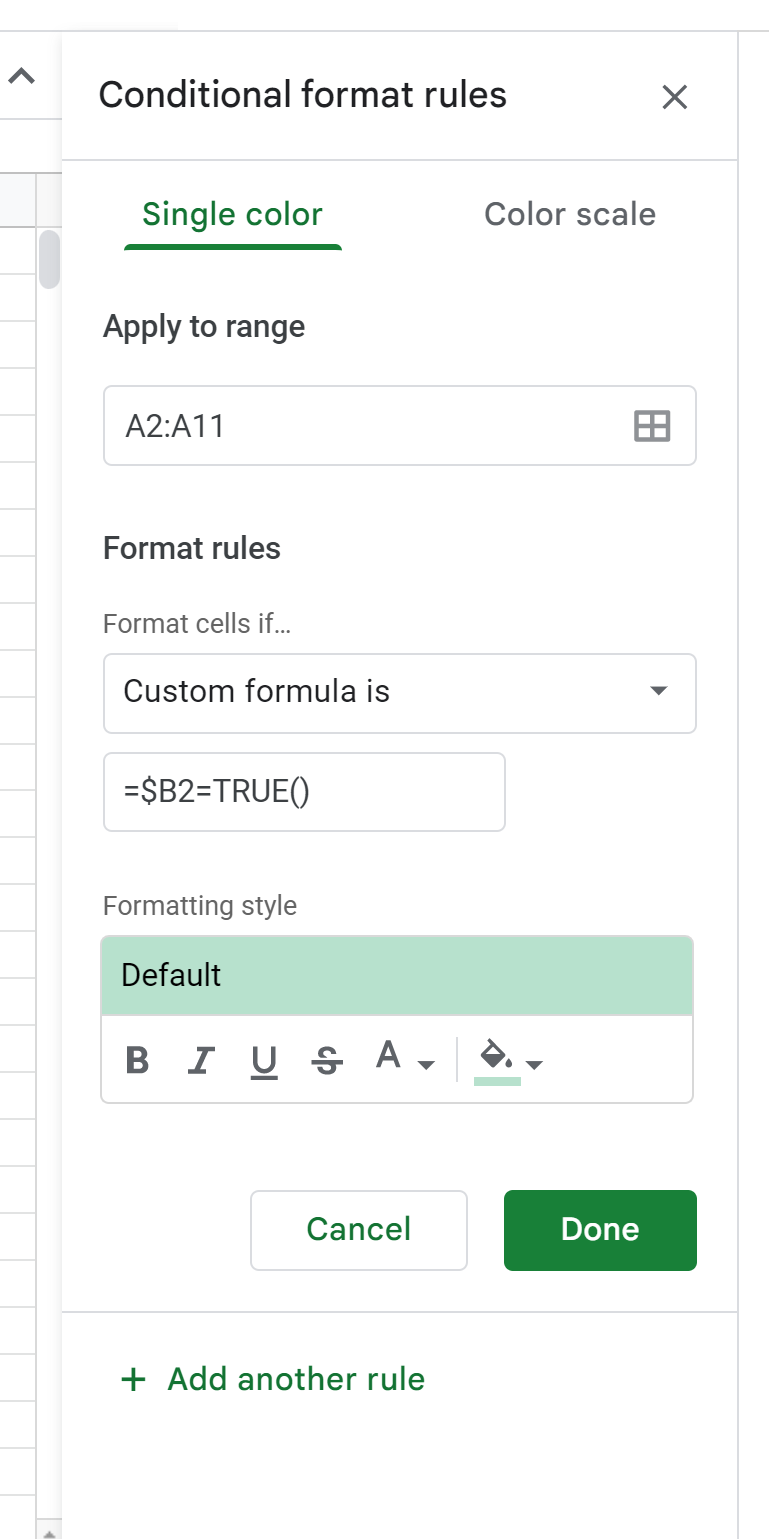
एक बार जब आप Done पर क्लिक करते हैं, तो कॉलम A में प्रत्येक सेल कॉलम B में चेकबॉक्स के साथ स्वचालित रूप से हरे रंग में हाइलाइट हो जाएगा:
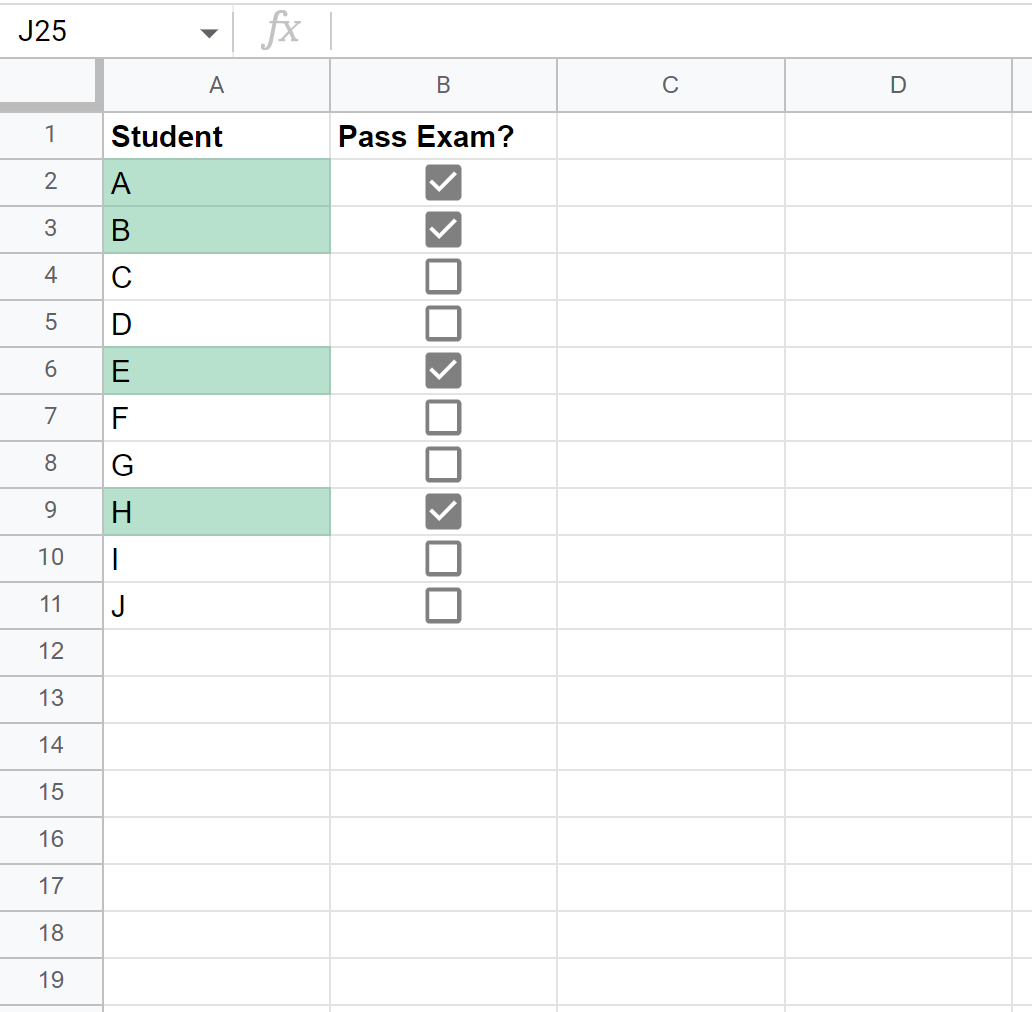
यदि आप फिर एक नया बॉक्स चेक करते हैं, जैसे छात्र जे के बगल वाला, तो छात्र का नाम स्वचालित रूप से हरे रंग में हाइलाइट हो जाएगा:
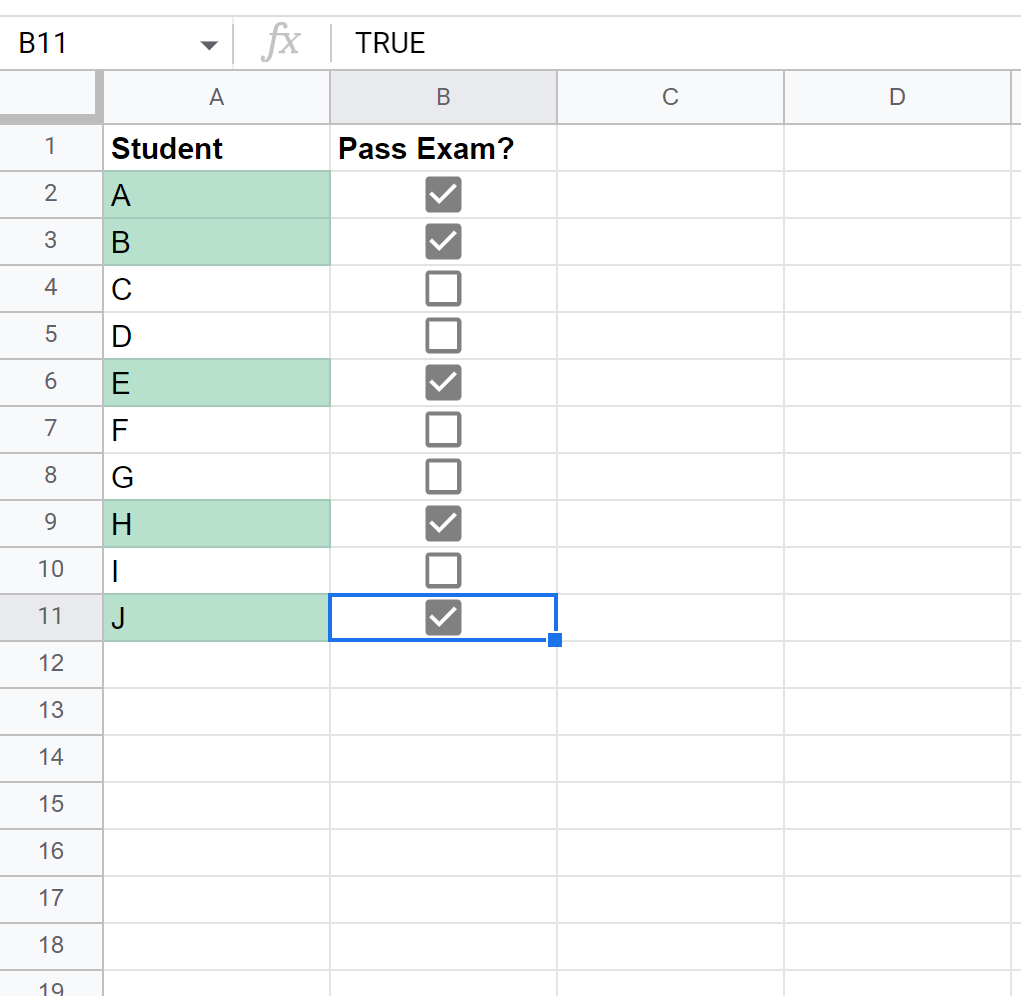
नोट #1 : Google शीट्स में, यदि कोई चेकबॉक्स चेक किया गया है, तो उस सेल में TRUE का अंतर्निहित मान होता है, यही कारण है कि हम चेकबॉक्स चेक किया गया है या नहीं यह निर्धारित करने के लिए सूत्र =$B2=TRUE() का उपयोग करते हैं।
नोट #2 : इस उदाहरण में, हमने कोशिकाओं के सशर्त स्वरूपण के लिए हल्के हरे रंग का उपयोग करना चुना है, लेकिन आप स्वरूपण शैली क्षेत्र के नीचे पेंट बकेट आइकन पर क्लिक करके कोई भी भरण रंग चुन सकते हैं।
अतिरिक्त संसाधन
निम्नलिखित ट्यूटोरियल बताते हैं कि Google शीट्स में अन्य सामान्य कार्य कैसे करें:
Google शीट्स: यदि बॉक्स चेक किया गया है तो कैसे जोड़ें
Google शीट्स: चेकबॉक्स-आधारित सशर्त स्वरूपण
Google शीट्स: बॉक्स चेक होने पर स्ट्राइकथ्रू जोड़ें